Come utilizzare la funzione MATR.DETERM in Excel
In questo articolo, impareremo come utilizzare la funzione MDETERM in Excel.
Il determinante di una matrice quadrata è un numero utile nel calcolo del sistema di equazioni lineari o nel calcolo dell’inverso di una matrice.
Una matrice quadrata è una matrice che ha lo stesso numero di righe e colonne.
Di seguito sono riportati alcuni esempi di matrici quadrate.
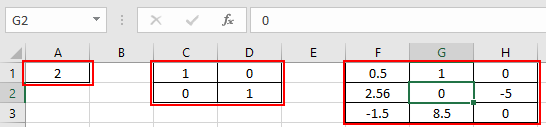
La prima è una matrice quadrata di 1 x 1. La seconda è una matrice quadrata di 2 x 2.
La terza matrice è di 3 x 3.
Il determinante di una matrice viene calcolato utilizzando la formula mostrata di seguito.
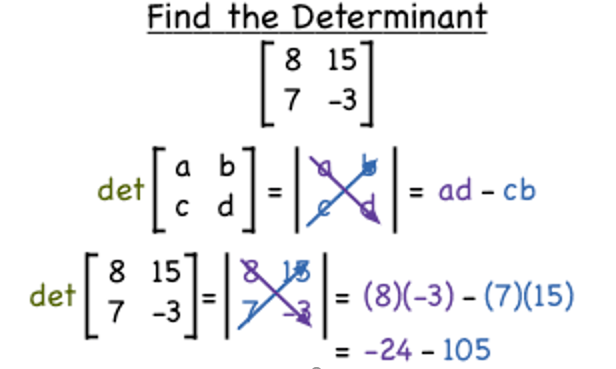
C’è un altro esempio mostrato di seguito per capire
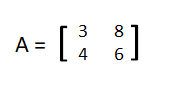
| A | = 3 6 – 4 8
| A | = – 14
La funzione MDETERM restituisce un numero che rappresenta il determinante della data matrice di input.
Sintassi:
=MDETERM(array)
Matrice: numeri forniti come riferimento di cella o utilizzando direttamente parentesi e punti e virgola.
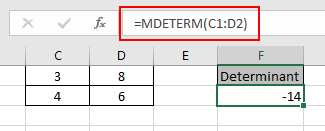
Il determinante della matrice mostrata sopra è -14. Comprendiamo questa funzione utilizzandola in un esempio.
Qui abbiamo matrice 1 x 1. Dobbiamo calcolare il determinante della matrice 1 x 1 mostrata di seguito.
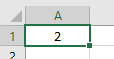
Usa la formula:
=MDETERM (A1)
A2: matrice di un numero.
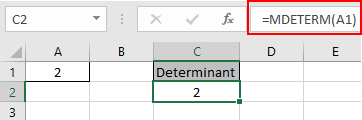
Il determinante del numero 2 risulta essere 2. Quindi il determinante di 1 x 1 che ha un numero è il numero stesso.
Ora calcoleremo il determinante della matrice di unità 2 x 2 mostrata di seguito.
Una matrice di unità o identità è i cui tutti i numeri diagonali sono 1 e tutti gli altri numeri sono zero.
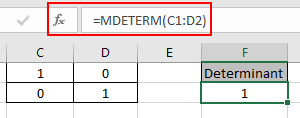
Il determinante di una matrice di unità è il valore dell’unità 1.
array alla funzione MDETERM viene fornito come riferimento di cella.
Ora calcoleremo il determinante della matrice 3 x 3 mostrata di seguito.

Usa la formula:
=MDETERM(C1:E3)
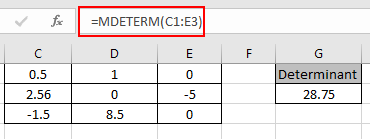
Come puoi vedere qui la rappresentazione MDETERM dei numeri dai numeri.
Tutti gli esempi mostrati sopra vengono utilizzati fornendo un argomento alla funzione come riferimento di cella.
potresti ottenere il determinante della matrice fornendo l’array direttamente alla funzione Usa la formula:
=MDETERM ( { 3, 4; 2, 3 } )
I valori lungo le colonne sono separati da virgole e i valori in righe diverse sono separati da punto e virgola.
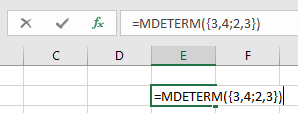
Premere Invio per visualizzare il risultato.
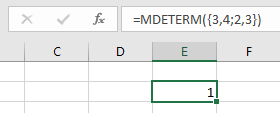
Il determinante della matrice è 1. Ma non significa che si tratti di una matrice di unità o identità.
Note:
-
La funzione restituisce il #VALORE! errore se è presente un valore non numerico dato come argomento alla funzione.
-
La matrice deve essere una matrice quadrata ovvero numero di righe pari al numero di colonne della matrice altrimenti la funzione restituisce il #VALORE! errore.
Spero che tu abbia capito come utilizzare la funzione MDETERM e la cella di riferimento in Excel. Esplora altri articoli sulle funzioni di conversione matematica di Excel qui. Non esitare a esprimere la tua domanda o il tuo feedback per l’articolo precedente.
Articoli correlati
link: / funzioni-matematiche-come-usare-la-funzione-minversa-in-excel [Come usare la funzione MINVERSE in Excel]
link: / funzioni-matematiche-come-usare-la-funzione-munit-in-excel [Come usare la funzione MUNIT in Excel]
link: / altro-qa-formule-radice-quadrata-e-radice-cubica-in-microsoft-excel [Trova l’ennesima radice di un numero]
link: / funzioni-matematiche-calcola-media ponderata [Calcola media ponderata]
link: / statistiche-formule-ignora-zero-nella-media-dei-numeri [Ignora lo zero nella media dei numeri]
Articoli popolari
link: / keyboard-formula-shortcuts-50-excel-scorciatoie-per-aumentare-la-produttività [50 scorciatoie Excel per aumentare la produttività]
link: / excel-date-and-time-how-to-use-the-now-function-in-excel [How to use the VLOOKUP Function in Excel]
link: / excel-date-and-time-how-to-use-the-now-function-in-excel [How to use the COUNTIF in Excel 2016]
link: / excel-date-and-time-how-to-use-the-now-function-in-excel [How to use the SUMIF Function in Excel] *